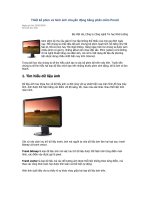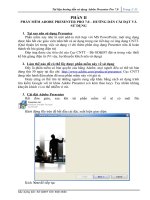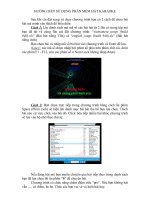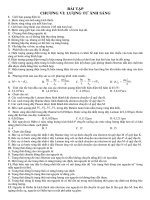Gián án làm side ảnh bằng phần mềm flash-slide-show.com/fssb_trial.exe
Bạn đang xem bản rút gọn của tài liệu. Xem và tải ngay bản đầy đủ của tài liệu tại đây (161.94 KB, 3 trang )
Tạo thiệp điện tử chúc năm mới tặng người thân
G i thi p chúc m ng n m m i đã là thói quenử ệ ừ ă ớ
c a nhi u b n tr và thi p đi n t là s l aủ ề ạ ẻ ệ ệ ử ự ự
ch n s m t vì nó mang phong cách tr trungọ ố ộ ẻ
và th hi n đ c nhi u đi u b ng các hi u ngể ệ ượ ề ề ằ ệ ứ
đi n t .ệ ử
Rất nhiều website trên mạng có dịch vụ gửi thiệp chúc mừng miễn phí hoặc có phí, tuy nhiên tại đây bạn
không có nhiều sự tùy biến theo ý thích và cá tính của mình vì chỉ có thể điền tên người gửi, người nhận
vào mẫu và gửi đi.
Dưới đây là cách tạo một thiệp điện tử chúc năm mới dưới dạng flash cực kỳ sinh động, độc đáo nhưng
lại rất dễ làm.
Bước 1: Cài đặt phần mềm
Qua tìm kiếm và thử khá nhiều các phần mềm trên mạng, cuối cùng phần mềm Flash Slideshow Builder
của hãng Wondershare được chọn để giới thiệu với bạn đọc bởi nó thực sự dễ dùng, có nhiều tính năng
để bạn tự tạo được một thiệp chúc mừng bằng flash.
Bạn có thể download và dùng thử tại:
/>Bước 2: Đưa ảnh của bạn vào và chọn nhạc nền cho thiệp
Từ thẻ Browse phía trên bên tay trái của chương trình, bạn có thể chọn các tấm ảnh yêu thích từ máy tính
của bạn để đưa vào làm thiệp.
Bạn có thể chỉnh sửa trước tấm ảnh muốn đưa vào bằng các công cụ như photoshop, picassa,… hoặc đưa
trực tiếp tấm ảnh gốc vào chương trình và chỉnh sửa bằng công cụ của chính Flash Slideshow Builder với
các chức năng cơ bản như crop, rotate, filter... bằng cách nháy kép chuột vào tấm ảnh vào phía dưới cùng
trong thanh dựng thiệp (Story Board) của chương trình.
Tiếp theo bạn có thể chọn một bản nhạc hoặc một bài hát yêu thích để đưa vào làm nhạc nền cho tấm
thiệp. Hơn nữa bạn còn có thể đưa vào một đường link ứng với mỗi tấm ảnh để người nhận có thể bấm
vào đó để xem tiếp nội dung bạn muốn truyền tải.
Bước 3: Chọn phong cách trang trí
Sau khi chọn đủ các tấm ảnh mà bạn muốn đưa vào làm thiệp, bạn tiếp tục chuyển sang thẻ thứ 2 phía
trên của chương trình là thẻ Template. Tại đây có một số mẫu có sẵn để bạn áp dụng cho thiệp của mình,
nếu thấy mẫu chưa ưng ý bạn có thể ấn vào nút “See more themes” để vào website của chương trình
chọn thêm các mẫu khác.
Bạn nhớ bấm chuột chọn nút “Include Intro Movie and Credit Movie” để có thể sửa nội dung phần giới
thiệu và kết thúc mặc định của flash.
Bước 4: thiết lập hiệu ứng
Có hơn 200 hiệu ứng cho tấm thiệp của bạn. Từ nhấp nháy, bay lượn, ẩn hiện đến mờ ảo. Đây chính là
một thế mạnh của chương trình. Bạn chọn các hiệu ứng cho mỗi tấm ảnh bằng cách bấm sang thẻ Effect
phía trên.
Tiếp theo bạn chọn các hiệu ứng bên tay trái và sẽ nhìn thấy ngay kết quả của nó bên cửa sổ phía tay phải
màn hình. Với mỗi hiệu ứng bạn nên thiết lập độ dài biểu diễn của nó khoảng 2 giây bằng cách bấm vào
nút “Duration Setting” phía dưới phần Story Board.
Bước 5: Ghi lời chúc vào thiệp
Đây là phần quan trọng vì những lời chúc mà bạn muốn gửi tới người thân được đưa vào ở phần này.
Bấm vào thẻ “Decorate” -> Chọn “New Text” để đưa nội dung lời chúc vào thiệp. Tại đây bạn có thể
chọn cỡ font, màu sắc chữ, hiệu ứng chữ.
Bước 6: Cho “ra lò” tấm thiệp đặc sắc của bạn
Chuyển sang thẻ “Publish” để bắt đầu. Trước tiên bạn bấm vào nút “Publish Settings” để thiết lập một số
thông số trước khi xuất xưởng.
Cuối cùng chọn kiểu file cho tấm thiệp của bạn, thông thường bạn nên đưa ra file dạng swf bằng cách ấn
vào nút “Create SWF Movie” hoặc đưa tấm thiệp flash của bạn thành kiểu file để chạy bảo vệ màn hình
(Screen saver) bằng cách ấn nút “Make screen saver”.
(Bạn có thể gửi những trao đổi, thắc mắc về bài viết này hoặc chia sẻ tâm sự với Thư Giãn
tại địa chỉ )